用photoshop怎么抠图换背景(方法图解一看就会

用photoshop怎么抠图换背景(方法图解一看就会
很多做图片的网友,看到一张很好看的图片,但有时候会觉得里面的背景不好看,想给它换个背景,这时就想要用到photoshop里面的抠图了。打开Photoshop软件,点击文件/打开,把需要抠的图和想要换的背景图一同导入软件。在软件里点击一下需要抠的图,再点击套索工具,把需要抠出来的地方走一遍,走过的地方就会出来虚线。点击移动工具,就可以移动图片了,看一下抠的图片样子。Photoshop软件的左上角第二个,点一下编辑,里面有一个拷贝,点一下那个拷贝,刚才移动的图片部位就拷贝好了。用鼠标左键点击另一张需要做背景的图片。再点一下软件里面的编辑,里面有一个粘贴点一下,这样图片就抠好了。 (小编只是在这里做一个简单的示范,想要抠出的图片好看,可以按住键盘空格键+Ctrl把图片放大那样抠出来图片会好看很多)
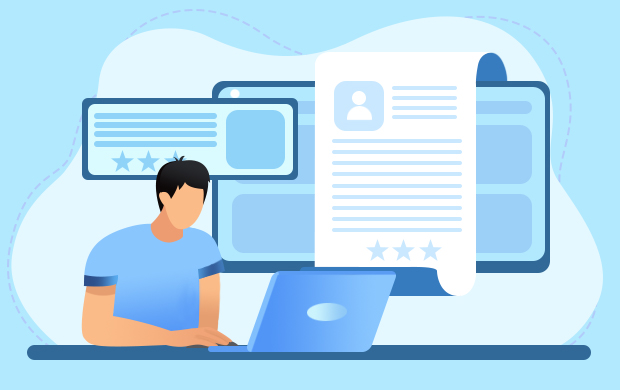
ps里面怎么抠图换背景颜色
1、打开photoshop软件,导入图片。
2、用钢笔工具或者魔棒等别的选区工具把想要抠的区域抠选出来。
3、设置填充的颜色,默认是前黑后白,按X键快速互换前景和背景色。用吸管工具可以吸取想要填充的颜色,也可以鼠标左键单击前景或背景色块调出色板重新选择颜色。
4、按快捷键ctrl+j把选中的区域复制一层,设置好前景色和背景色。
5、把复制出来的图层载入选区,按快捷键alt+delete填充前景色,ctrl+delete填充背景色。
6、可以对填充图层做修改,达到各种不同的效果。
扩展资料
选择工具的快捷键
可以通过按快捷键来快速选择工具箱中的某一工具,各个工具的字母快捷键如下:
选框-M、移动-V、套索-L、魔棒-W、喷枪-J、画笔-B、铅笔-N、橡皮图章-S、历史记录画笔-Y、橡皮擦-E、模糊-R、减淡-O、钢笔-P、文字-T、度量-U、渐变-G、油漆桶-K、吸管-I、抓手-H、缩放-Z。
默认前景和背景色-D、切换前景和背景色-X。
编辑模式切换-Q、显示模式切换-F。
另外,如果按住Alt键后再单击显示的工具图标,或者按住Shift键并重复按字母快捷键则可以循环选择隐藏的工具。
-
 果盘绘画图片大全简单创作方法快速制作技巧
果盘绘画图片大全简单创作方法快速制作技巧2024-01-02 16:57:54
-
 小年插画图片创作方法快速制作技巧
小年插画图片创作方法快速制作技巧2024-01-02 16:57:20
-
 小年绘画作品制作技巧
小年绘画作品制作技巧2024-01-02 16:55:45
-
 小年插画图片创作方法快速制作技巧
小年插画图片创作方法快速制作技巧2024-01-02 16:55:02
-
 立春插画图片如何制作
立春插画图片如何制作2024-01-02 16:54:19
-
 立春插画图片创作方法快速制作技巧
立春插画图片创作方法快速制作技巧2024-01-02 16:53:32
-
 万圣节南瓜怪创意元素
万圣节南瓜怪创意元素2025-10-27
-
 万圣节南瓜怪创意素材
万圣节南瓜怪创意素材2025-10-27
-
 三明治苹果幼儿园食谱插画
三明治苹果幼儿园食谱插画2025-10-27
-
 小女孩吃饭卡通可爱插图
小女孩吃饭卡通可爱插图2025-10-27
-
 幽灵巫师帽万圣节元素
幽灵巫师帽万圣节元素2025-10-27
-
 幽灵巫师帽万圣节素材
幽灵巫师帽万圣节素材2025-10-27
-
 紫橙色哑铃健身插画
紫橙色哑铃健身插画2025-10-27
-
 紫橙色哑铃健身插图
紫橙色哑铃健身插图2025-10-27
-
 女生举重创意元素
女生举重创意元素2025-10-27
-
 女生举重创意素材
女生举重创意素材2025-10-27









 扫描二维码添加客服微信
扫描二维码添加客服微信
 扫描二维码关注
扫描二维码关注




